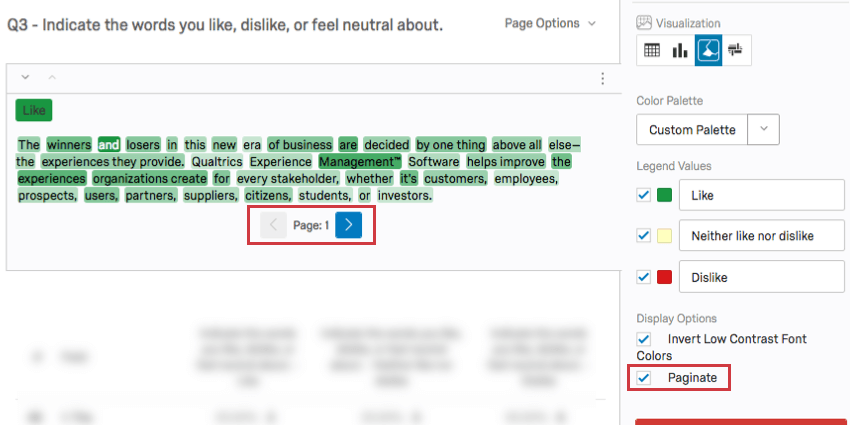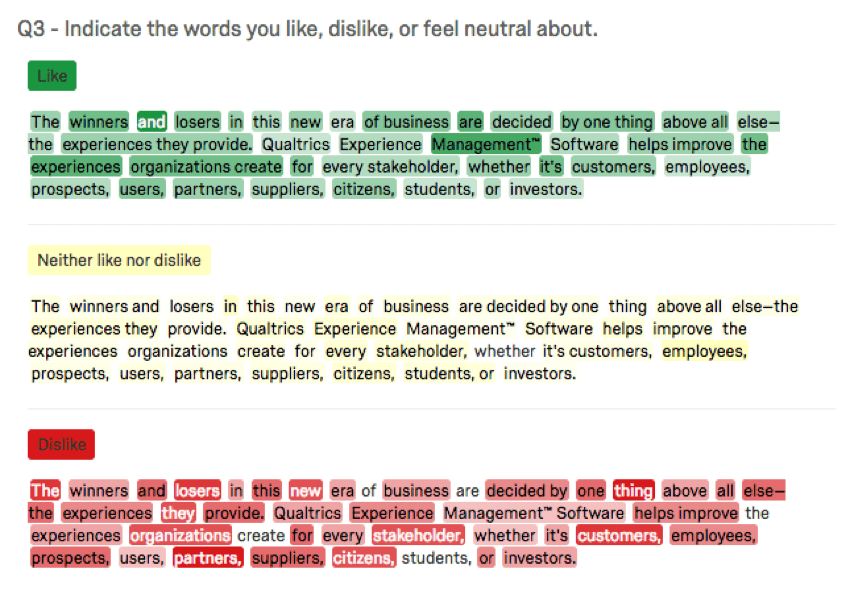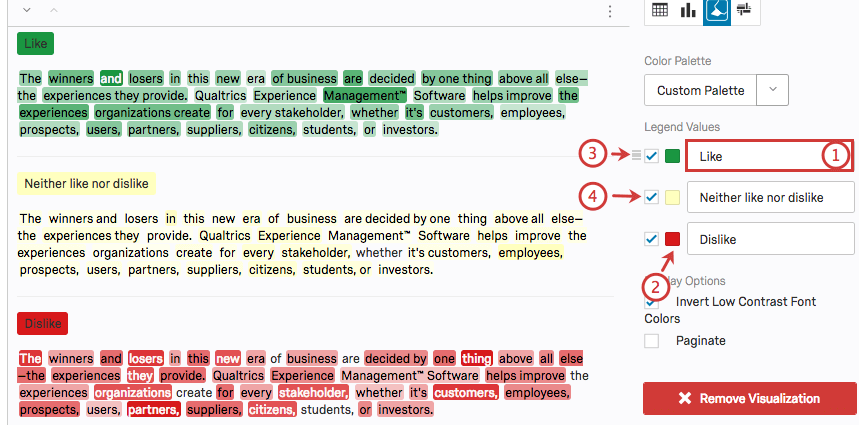Text-Highlights (Ergebnisse)

Informationen zu Text-Highlights
Die Visualisierung der Text-Highlights ist eine grafische Darstellung der Daten, die aus dem Fragetyp Hervorhebung. Es färbt jedes Wort im interaktiven Textabschnitt Ihrer Frage mit einem anderen Farbton, je nachdem, wie oft dieses Wort ausgewählt wurde. Wörter, die häufiger ausgewählt wurden, werden dunkler angezeigt als andere.
Anpassungsoptionen
Allgemeine Einstellungen finden Sie in der Visualisierungsübersicht Support-Seite. Lesen Sie weiter, um spezifische Einstellungen für die Text-Highlights zu erhalten.
Legendenwerte
Sie haben eine Vielzahl von Optionen in Bezug auf die Antwortnamen (oder „Legendenwerte“), einschließlich der folgenden:
- Ändern Sie den Legendenwerttext, indem Sie direkt in das Textfeld für den Namen klicken und den neuen Namen eingeben.
- Passen Sie die Farbe der Option an, indem Sie direkt auf das Farbfeld links neben dem Wert klicken und eine neue Farbe auswählen.
- Ändern Sie die Reihenfolge, in der die Werte in der Visualisierung angezeigt werden, indem Sie links neben einem Wert klicken und ihn an die gewünschte Position ziehen.
- Blenden Sie Werte aus der Visualisierung aus, indem Sie das Ankreuzfeld links neben dem Wert entmarkieren.
Anzeigeoptionen
Sie haben zwei Einstellungen in der Liste Anzeigeoptionen im Bearbeitungsbereich. Einige dieser Optionen sind standardmäßig aktiviert, aber Sie können eine beliebige Kombination dieser Optionen aktivieren, um die gewünschte Visualisierung zu erreichen:
- Schriftfarben mit niedrigem Kontrast umkehren: Wenn diese Einstellung ausgewählt ist, ändert sich die Farbe des Texts von schwarz in weiß für Wörter, die häufig ausgewählt werden, um den Text leichter sichtbar zu machen.
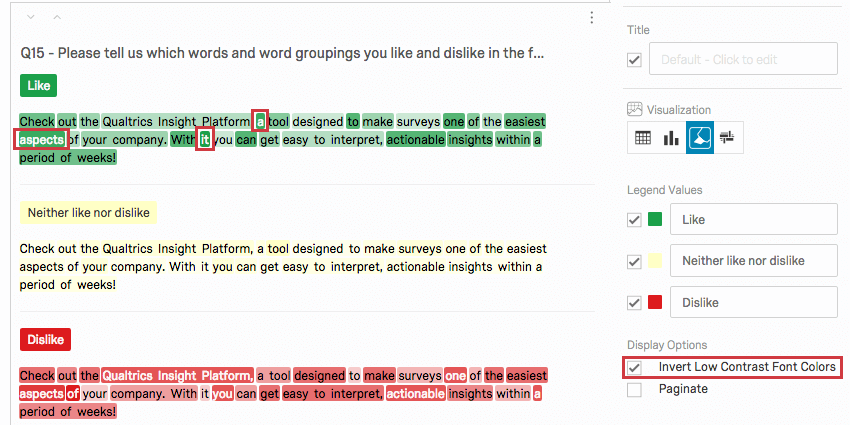
- Paginieren: Teilen Sie Ihre Visualisierung auf eine Seite pro Kategorie auf, anstatt Kategorien als eine lange Seite anzuzeigen.